
文章插图
很多小伙伴的电脑还是5年前老机型 。系统出现故障一般采取系统光盘重装系统 。其实还可以使用一键重装系统的方法 。更加简单安全哦 。下面让小白系统教你一招怎么不用光盘重装系统吧 。
不用光盘重装系统需要准备什么?1、保证电脑能够正常使用哦(如果无法进入系统 。那么需要制作U盘启动盘重装哦)
2、提前给电脑里面有用的文件资料进行转移备份
3、准备小白系统这个系统重装必备神器

文章插图
不用光盘重装系统操作步骤以win7系统为案例 。其他系统安装的步骤基本一样 。小白系统都能帮你自动化安装成功 。
1、双击打开我们准备好的小白系统 。记得关闭电脑上面运行的安全软件哦 。

文章插图
2、接着在系统选择界面 。选择我们要安装的win7旗舰版的系统 。然后点击 安装此系统的按钮 。下图所示:
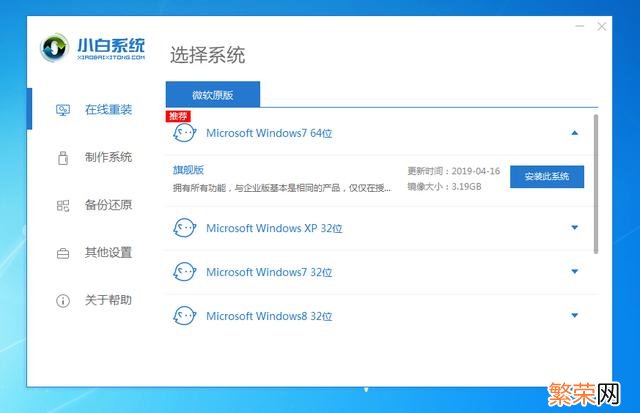
文章插图
3、这一步可以选择我们电脑需要安装的软件 。如果都不安装请取消勾选 。然后点击下一步即可 。
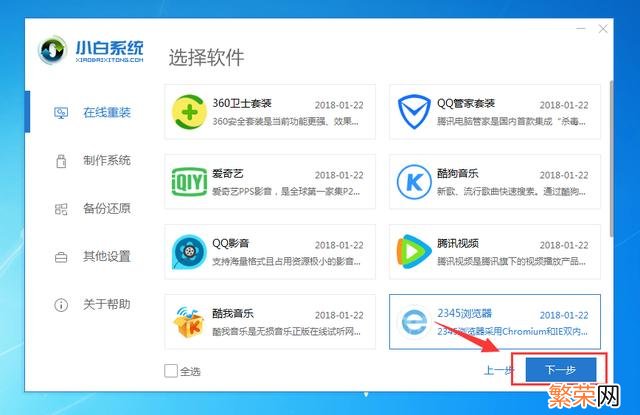
文章插图
4、然后小白系统自动开始安装的操作流程了 。对于电脑小白而言 。只需要等待重装系统完成进入Win7系统即可 。只要保持电脑不断电 。休眠等即可 。下图:
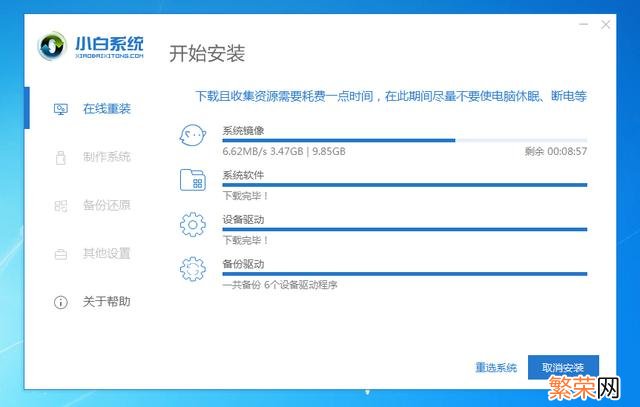
文章插图
5、电脑下载系统以及部署完成后 。自动重启电脑 。如果暂时不安装 。请点击 稍后重启 。下图:
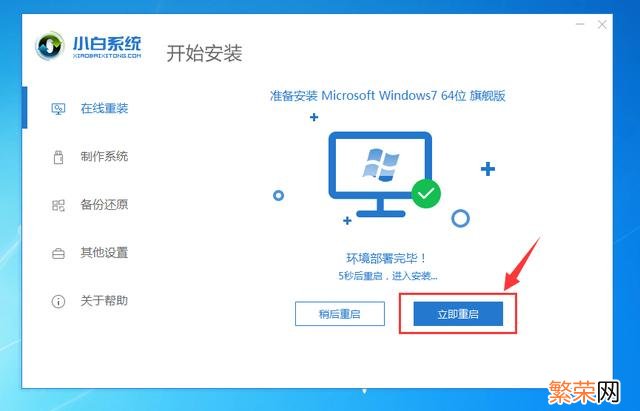
文章插图
6、接着电脑重启后进入到开机启动选择 。无需操作 。自动选择进入PE系统界面 。
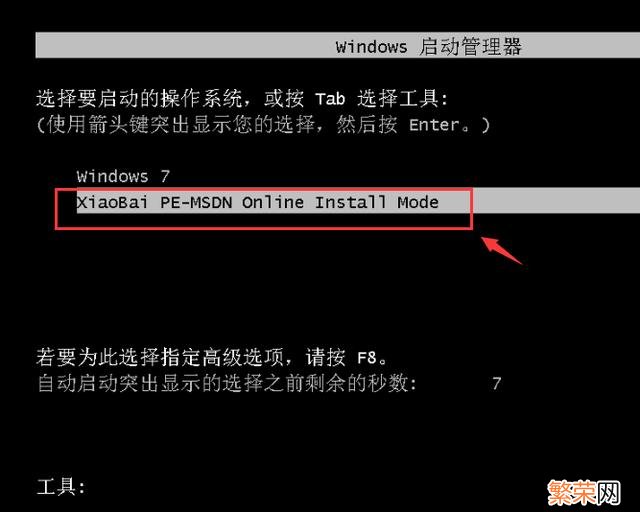
文章插图
7、等待加载完成进入PE系统自动开始重装系统win7 。耐心等候 。安装完成后10秒自动重启 。下图:
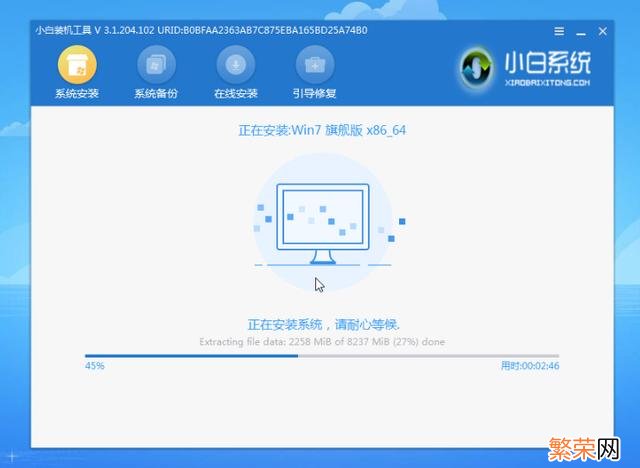
文章插图
8、电脑经过多次自动重启后 。正式进入win7系统 。这样不用光盘重装系统大功告成了 。是不是很简单呢?

文章插图
【如何重装系统 不用光盘怎么重装系统】以上就是关于教你怎么不用光盘重装系统的图文教程 。如果你的电脑无法进入操作系统 。身边没有U盘工具 。那么可以通过系统光盘重装哦 。我是小白系统 。带你学习实用的系统重装的干货 。我们下期见!
- 如何制作家常鸡蛋饼 鸡蛋饼制作方法家常
- 英语破折号如何输入 破折号怎么打
- 360浏览器如何设置兼容模式 手机360浏览器如何设置兼容模式
- 360浏览器如何截图 360浏览器如何截图快捷键
- 360浏览器如何开启极速模式手机版 360浏览器如何开启极速模式
- 怎么在360浏览器上保存密码 360浏览器如何保存密码
- 如何快速进入睡眠 怎么快速进入睡眠
- 如何把苹果手机照片导入电脑 如何快速把苹果手机照片导入电脑
- 苹果电脑如何卸载软件 苹果电脑怎样卸载软件
- 健康的泡脚方法 如何健康的泡脚
